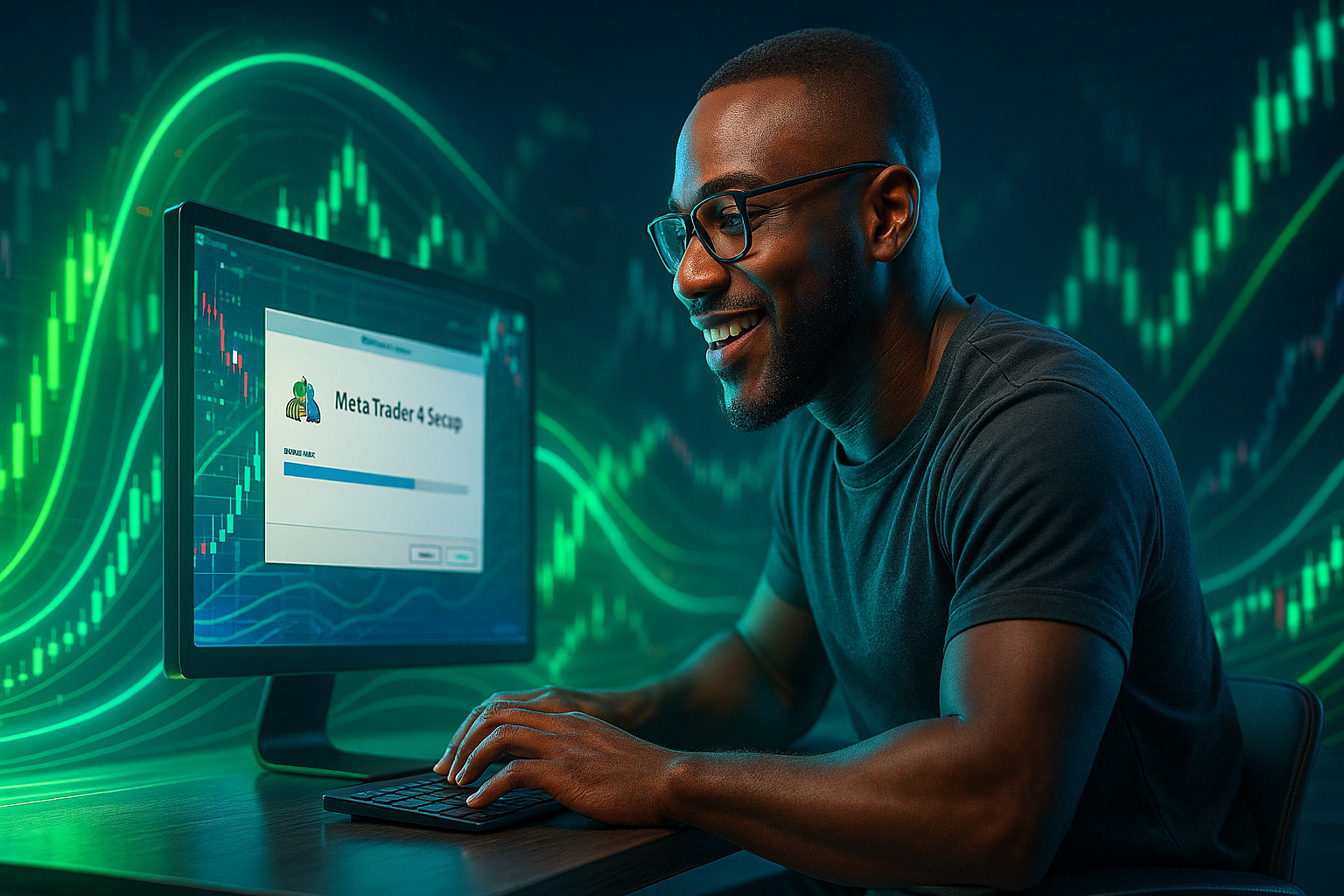Installer MetaTrader 4/5 facilement : téléchargement, compte démo, connexion serveur et configuration d’indicateurs. Guide complet pour débutants, mode d’emploi
MetaTrader est la plateforme la plus utilisée par les traders particuliers et professionnels. Son interface puissante, sa compatibilité avec les Expert Advisors (EAs) et son accès aux marchés Forex et CFDs en font un outil incontournable. Cet article vous guide pas à pas pour installer MetaTrader 4 ou 5 et le configurer correctement, même si vous êtes totalement débutant.
1️⃣ 🎯 Pourquoi choisir MetaTrader ?
Popularité : plus de 80 % des brokers le proposent.
Flexibilité : MT4 pour le Forex, MT5 pour Forex & CFDs et profondeur de marché.
Automatisation : supporte les EAs et scripts MQL4/5.
Outils intégrés : 30+ indicateurs et 24 objets analytiques.
Communauté active : milliers de stratégies, indicateurs et tutoriels disponibles.
2️⃣ 💾 Téléchargement & Installation
2.1 Windows
Téléchargez MT4 ou MT5 depuis le site de votre broker.
Lancez le fichier
setup.exe.Cliquez Next → acceptez le contrat → Install.
À la fin, cochez Launch MetaTrader et cliquez Finish.
2.2 Mac
Utilisez PlayOnMac/Wine pour installer la version Windows, ou
Accédez au Web Trader fourni par certains brokers.
🎓 En complément, découvrez notre formation complète « MetaTrader 4 & Trading Forex » pour maîtriser chaque recoin de la plateforme !
3️⃣ 🖥️ Configuration initiale
3.1 Création d’un Compte Démo
Lancez MetaTrader.
File → Open an Account → sélectionnez Demo.
Renseignez email, capital de départ et levier.
Recevez vos identifiants de connexion.
3.2 Connexion au Serveur
File → Login to Trade Account.
Entrez Login, Mot de passe et Serveur fournis par votre broker.
Cliquez Login : vos cours historiques et paramètres seront importés.
4️⃣ 📊 Personnalisation de l’Interface
Graphiques & Modèles
Ouvrir un graphique : Ctrl+N → glissez-déposez la paire.
Timeframe : sélectionnez M1, M5, M15, H1…
Templates : clic droit → Template → Save/ Load votre style (couleurs + indicateurs).
Barres d’Outils
Clic droit sur la barre → cocher/décocher (Standard, Charts, Timeframes).
Customize pour ajouter boutons (One-Click Trading, Zoom).
5️⃣ ⚙️ Ajouter Indicateurs & Expert Advisors
Indicateurs
Navigator (Ctrl+N) → Indicators → glissez sur le graphique.
Ajustez périodes, couleurs et styles.
Expert Advisors
Placez vos fichiers
.ex4/.mq4(MT4) ou.ex5/.mq5(MT5) dansMQL4/ExpertsouMQL5/Experts.Redémarrez MetaTrader.
Dans Navigator → Expert Advisors → glissez l’EA sur le graphique.
Autorisez Allow live trading et DLL imports.
6️⃣ 🗂️ Gestion des Graphiques & Profils
Profiles (File → Profiles) : sauvegardez plusieurs setups (Swing, Scalping…).
Workspaces : MetaTrader conserve la disposition des fenêtres et graphiques.
Chart Templates : rappelez vos configurations d’un simple clic.
7️⃣ 🔔 Alertes & Trading depuis le Graphique
Alertes
Clic droit → Trading → Alert.
Paramétrez condition (prix, indicateur) et mode de notification (son, email).
One-Click Trading
Activez-le via la barre d’outils.
Ouvrez/fermez vos trades directement sur le graphique.
8️⃣ 🌐 Passage en Réel & Gestion des Comptes
File → Open an Account → sélectionnez Real.
Renseignez identifiants réels.
Vérifiez votre balance et equity dans la fenêtre Trade (Ctrl+T).
Suivez vos positions, marges et P&L en temps réel.
9️⃣ 📝 Conseils pour Débutants & Ressources Complémentaires
Pratiquez sur un compte démo 2–4 semaines avant de passer en réel.
Tenez un journal de trading pour analyser vos forces et faiblesses.
Limitez le levier (1:10–1:20 recommandé).
Suivez nos vidéos tutoriels :
▶️ Regardez la démo MetaTrader sur YouTube
🔟 🎁 Offres Liliforex & Liens Utiles
Formation Débutant Forex à 19,99 $ :
Guide Complet du Débutant en Trading ForexFormation MetaTrader Avancée à 19,99 $ :
MetaTrader 4 & Trading Forex – Maîtrisez la plate-forme MT4